win7 32深度纯净下载安装的方法是什么,很多人都喜欢win7 32深度技术系统运行稳定,兼容性好,系统功能性能增强,运行效率高,系统运行安全的特点,这么喜欢的朋友,就让windows7之家小编给你们带来win7 32深度纯净下载硬盘安装方法吧,保证让你们学会。
win732深度纯净下载安装步骤:
1、先下载一个ghost版的win7操作系统,豆豆用“深度技术 Ghost Win7 (32位) 中秋节旗舰版 2014年”做演示。

2、下载好后文件为ISO文件,所以我们要先把它全部解压出来(最好下载在D盘或E盘根目录下)

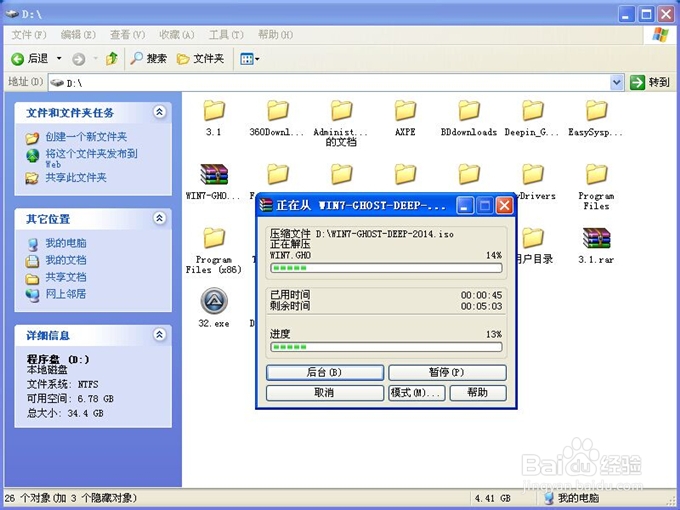
1、解压之后得到如图的文件,打开OneKey硬盘安装器(不同系统硬盘安装器可能不一样)

2、运行“硬盘安装.EXE”安装器就会出现下面的界面,一般情况下默认就可以了,然后点“确定”。
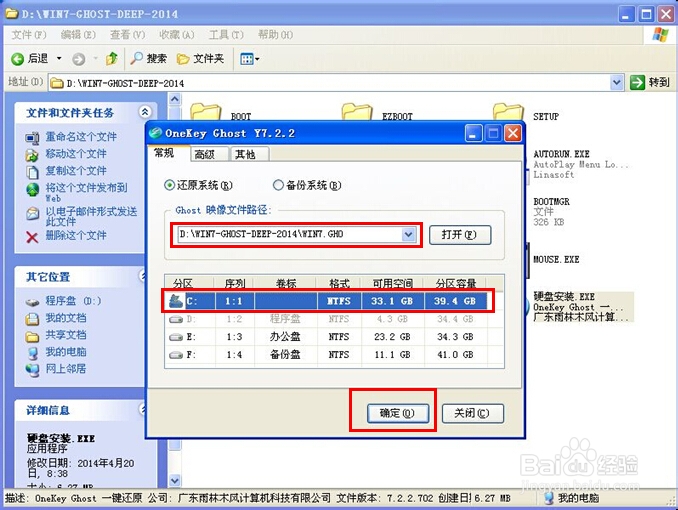
3、按上面的操作后就会出现以下的界面,当然我们要点“是”(有些电脑是不会出现这个提示就会自动关机重新启动,这是正常现象。硬盘安装器不同,安装步骤也有所差异)
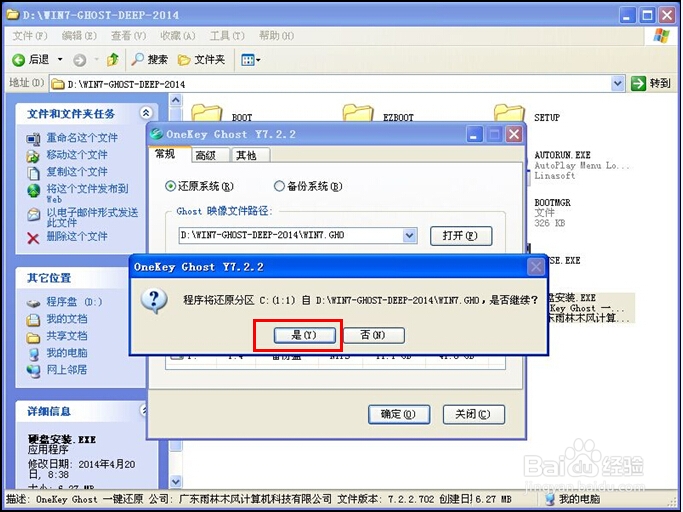
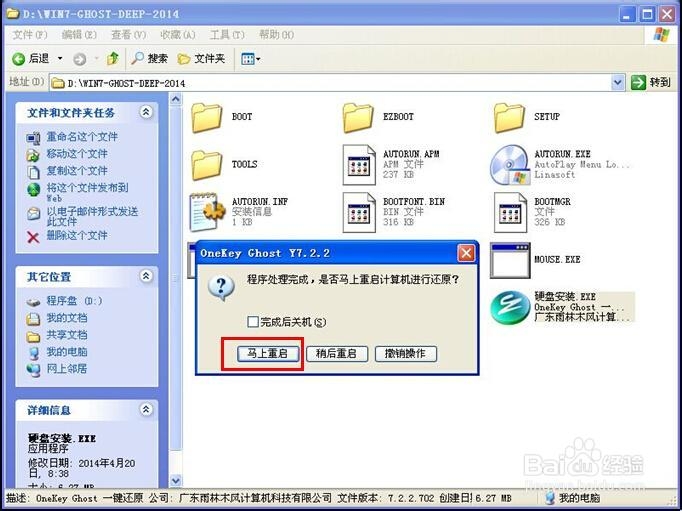
4、等重启以后Windows7基本算是安装完成了,后面我们就不用管了。因为豆豆系统都是全自动安装。不用我们任何操作!如果电脑没有重启的话,请重新开机电脑即可。
系统会重启,进入如下画面,不用管它。为大家方便安装,豆豆特意把安装截图给大家看一下!

几秒后进入安装系统状态。。。
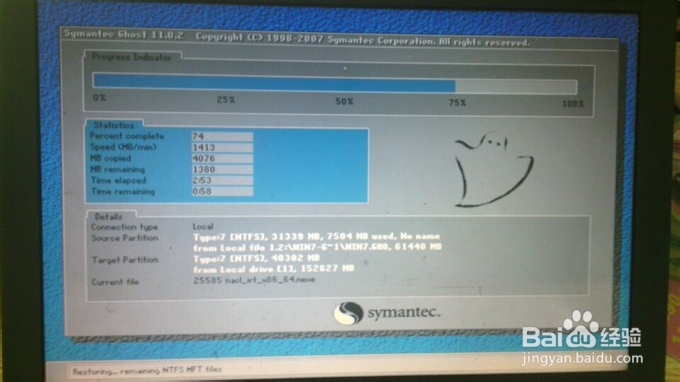
百分百后电脑会重启(如果没有重启的话,重新启动即可),出现熟悉的画面后可以说安装完成了,接下来不需要我们任何操作,系统是全自动安装的!



这就是windows7之家小编给你们带来的win7 32深度纯净下载硬盘安装图解,这个方法的操作虽然过程比较长,但是操作起来是非常简单的,不要因为过程而害怕了,只有努力学习的人,才能顶上最高峰,现在就开始动手起来吧,希望这篇文章能帮到大家。